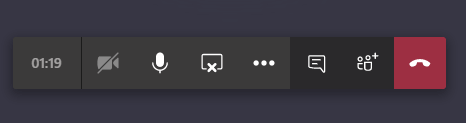- Microsoft Teams adalah aplikasi serbaguna solusi kolaborasi dan produktivitas yang menjadi semakin populer di dunia bisnis
- Alat ini mendukung obrolan satu lawan satu, obrolan tim, berbagi file, kolaborasi dokumen, dan banyak lagi lainnya
- Jika Anda mencoba masuk, tetapi Anda mendapatkan pesan kesalahan meminta Anda untuk menghubungi admin Anda, panduan ini dapat membantu Anda untuk memperbaikinya
- Jangan lupa kunjungi kami bagian Tim Microsoft yang mendalam untuk panduan yang lebih bermanfaat.

Perangkat lunak ini akan menjaga driver Anda tetap aktif dan berjalan, sehingga menjaga Anda tetap aman dari kesalahan umum komputer dan kegagalan perangkat keras. Periksa semua driver Anda sekarang dalam 3 langkah mudah:
- Unduh DriverFix (file unduhan terverifikasi).
- Klik Mulai Pindai untuk menemukan semua driver yang bermasalah.
- Klik Perbarui Driver untuk mendapatkan versi baru dan menghindari kegagalan fungsi sistem.
- DriverFix telah diunduh oleh 0 pembaca bulan ini.
Microsoft Teams adalah perangkat lunak produktivitas populer yang menawarkan ruang kerja bersama untuk mengobrol, bertemu, berbagi file, dan bekerja dengan aplikasi bisnis.
Namun, pengguna Microsoft Teams melaporkan hal yang agak tidak biasa Kesalahan Microsoft Teams yang Anda lewatkan! meminta admin Anda untuk mengaktifkan Microsoft Teams untuk saat mencoba masuk ke aplikasi.
Pencarian cepat akan menunjukkan kepada Anda lebih banyak pengguna telah melaporkan kesalahan ini di Forum Komunitas Microsoft.
Saya baru saja terbangun dengan pesan ini dan meskipun saya masih memiliki akses yang dikonfirmasi oleh salah satu atasan saya untuk beberapa alasan, Tim tidak akan masuk dari platform apa pun. Karena mereka mencoba menghapus dan menambahkan kembali saya dan ini tidak menyelesaikan masalah, saya ingin menghubungi komunitas jika hal serupa terjadi pada siapa pun?
Jika Anda juga bermasalah dengan kesalahan ini, berikut adalah beberapa tip pemecahan masalah untuk membantu Anda mengatasi kesalahan ini di komputer Windows Anda.
Cara memperbaiki kesalahan Microsoft Teams yang Anda lewatkan
1. Tetapkan Lisensi untuk Tim Microsoft

Jika Anda adalah Admin Office 365, Anda dapat menetapkan lisensi untuk Microsoft Teams ke salah satu anggota tim Anda. Berikut adalah cara melakukannya.
- Pergi ke Pusat Admin Office 365.
- Klik Pengguna dan pilih Pengguna Aktif.
- Pilih pengguna dan klik Sunting untuk Lisensi Produk.
- Periksa “Tim Microsoft” untuk pengguna yang dipilih.
- Sekarang minta pengguna yang terpengaruh untuk masuk ke aplikasi Microsoft Teams mereka dan periksa apakah kesalahan Microsoft Teams yang Anda lewatkan telah teratasi.
2. Aktifkan Akses Tamu

Jika Anda menggunakan Microsoft Teams di institusi pendidikan, Anda mungkin ingin mengaktifkan Akses Tamu di penyewa Anda sebelum siswa dapat mengakses dasbor Microsoft Teams tanpa mendapatkan kesalahan Microsoft Teams yang Anda lewatkan di luar.
- Pertama masuk ke Anda Microsoft Office 365 dengan akun admin Anda.
- Dari Dasbor, pergi ke Pengaturan > Layanan & add-in.
- Klik Tim Microsoft.
- Dari pojok kanan atas, klik menu tarik-turun di bawah bagian “Pengaturan berdasarkan jenis pengguna/lisensi“.
- Pilih Tamu dari Bisnis dan Perusahaan.
- Aktifkan Microsoft Teams dengan mengaktifkan sakelar Nyala.
- Klik Menyimpan untuk menyimpan perubahan.
- Sekarang minta siswa Anda untuk mengakses aplikasi Microsoft Teams dan periksa perbaikan apa pun.
3. Hapus Cache Lokal

Membersihkan Cache Lokal aplikasi Microsoft Teams dapat membantu Anda mengatasi kesalahan. Berikut adalah cara melakukannya.
- Buka Penjelajah Berkas aplikasi.
- Arahkan ke lokasi berikut:
%appdata%MicrosoftteamsCache aplikasi Cache - Hapus semua file di folder ini. Jika UAC meminta konfirmasi, klik Iya.
- Setelah itu, navigasikan ke lokasi berikut:
%appdata%MicrosoftteamsCache - Hapus semua file di folder ini juga.
- Nyalakan ulang sistem dan luncurkan aplikasi desktop Microsoft Teams. Coba masuk dan periksa apakah kesalahan telah teratasi.
Dengan mengikuti langkah-langkah dalam artikel ini Anda dapat mengatasi resolve Kesalahan Microsoft Teams yang Anda lewatkan isu.
- Buka Pusat Admin Office 365 dan pilih Pengaturan
- Kemudian klik opsi Layanan & Add-Ins
- Sekarang, pilih Microsoft Teams dan panel pengaturan akan muncul di layar
- Bagaimana cara mendapatkan sertifikasi administrator Microsoft Teams saya?
Untuk mendapatkan sertifikasi sebagai administrator Microsoft Teams, Anda harus mendapatkan sertifikasi Microsoft 365. Teams kini menjadi bagian dari Office 365 Suite dan memiliki sertifikasi Microsoft 365 membuat Anda memenuhi syarat untuk pekerjaan sebagai admin Microsoft Teams.
Pertanyaan yang Sering Diajukan
Pusat Admin Microsoft Teams adalah tempat administrator TI mengelola aplikasi yang digunakan oleh organisasi mereka, mengontrol aplikasi mana yang tersedia untuk pengguna Teams dan mengelola peran anggota tim.
Ikuti langkah-langkah berikut untuk mengakses Pusat Admin Microsoft Teams:
- Buka Pusat Admin Office 365 dan pilih Pengaturan
- Kemudian klik opsi Layanan & Add-Ins
- Sekarang, pilih Microsoft Teams dan panel pengaturan akan muncul di layar
Untuk mendapatkan sertifikasi sebagai administrator Microsoft Teams, Anda harus mendapatkan sertifikasi Microsoft 365. Teams kini menjadi bagian dari Office 365 Suite dan memiliki sertifikasi Microsoft 365 membuat Anda memenuhi syarat untuk pekerjaan sebagai admin Microsoft Teams.